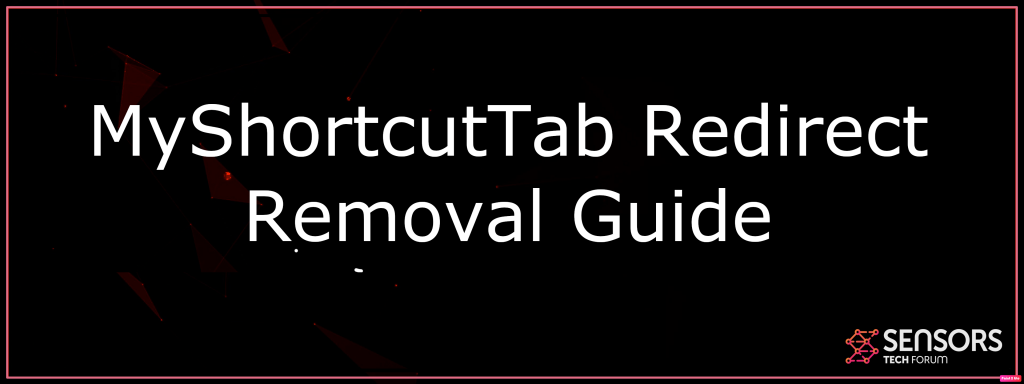MyShortcutTabとは?
この投稿は、MyShortcutTabがシステムに及ぼす影響について通知し、この潜在的に望ましくないプログラムの削除手順を支援することを目的としています。.
と同じように Soap2dayリダイレクト, MyShortcutTabは疑わしいオンライン検索エンジンであり、お気に入りのインターネットブラウザを海賊版にし、誤解を招くサービスの利用を強制します。. ドキュメントがシステムにアクセスすると、ホームページに影響を与えるブラウザ設定の変更を開始する可能性があります, 新しいタブのWebページとデフォルトのインターネット検索エンジン. 次の変更, 影響を受けるWebブラウザを起動するたびに、ハイジャック犯が現れ始めます. 分析を続け、それを削除する方法とWebブラウザの設定を回復する方法を確認してください.
MyShortcutTabウイルスリダイレクト
MyShortcutTabハイジャック犯は、さまざまなインターネットブラウザ拡張機能や無料のサードパーティアプリケーションと一緒に追加されたものとして拡散される可能性があります. それにもかかわらず, おそらく望ましくないプログラムであると考えられているため、その存在が効果的に明らかにされることはめったにありません. したがって、必要なアプリケーションに加えて、ハイジャック犯を誤ってマウントした可能性があります.

脅威の概要
| 名前 | MyShortcutTabリダイレクト |
| タイプ | ブラウザハイジャッカー |
| 簡単な説明 | ブラウザのリダイレクトを引き起こし、さまざまな広告を表示するために、Webブラウザの設定を変更することを目的としています. |
| 症状 | Webブラウザにさまざまな種類のオンライン広告が表示され始めます, その結果、PCの速度が低下します. |
| 配布方法 | バンドルされたダウンロード. それを宣伝する可能性のあるWebページ. |
| 検出ツール |
システムがマルウェアの影響を受けているかどうかを確認する
ダウンロード
マルウェア除去ツール
|
ユーザー体験 | フォーラムに参加する MyShortcutTabリダイレクトについて話し合う. |
MyShortcutTab – 説明
MyShortcutTabのようなハイジャック犯の分割払いコードを配布するアプリは、通常、無料ですぐにダウンロードでき、ネット上の多数のオンラインシステムやWebサイトから入手することもできます。. 実際、潜在的に望ましくないプログラムの存在は、これらのアプリのインストーラーで開示される可能性があります. このような詳細は、詳細構成またはカスタム構成の代替案に記載されている可能性があります. それらを開くとすぐに、すべての望ましくないアプリケーションのセットアップを引き出すことができるかもしれません.
MyShortcutTabは、デマ検索エンジンを押すために重要なブラウザ設定を変更するWebブラウザハイジャッカーとして分類されます。. その邪魔な習慣は、お気に入りのホームページの予期せぬ代替に関連しています, 真新しいタブページとそのドメインアドレスを持つデフォルトのインターネット検索エンジン. 頻繁に使用されるすべてのインターネットブラウザ (グーグルクローム, Mozilla Firefox, インターネットエクスプローラ, マイクロソフトサイド, オペラとサファリ) このハイジャック犯の影響を受ける可能性があります.
それに加えて, このハイジャック犯のプライマリページは、影響を受けるWebブラウザを開くたびに最初に表示されるものです。. 以下に明らかにされるように, その主要なページには、検索フィールドと、多数の著名な投稿やソーシャルメディアサイトネットワークにアクセスできる視覚要素が含まれています。:
ウェブサイトはフランス語で書かれたテキストを提供しているので、私たちの仮定はそれがフランス語圏の国々に広がることを前提としています. それにもかかわらず, 他のさまざまな言語でのWebコンテンツの翻訳は難しい作業ではありません。, そのインストールデータは、まもなくさらに多くの国で配布される可能性があります.
MyShortcutTabのデマインターネット検索エンジンで行われたすべての検索はYahoo検索に再ルーティングされます. それはハイジャック犯のもう1つの努力です’ 彼らのインターネットサイトがあなたに依存するに値することをあなたに誤解させる所有者. それにもかかわらず, これは、FirefoxやChromeなどのWebブラウザを一般的に利用し、依存していることから、ハイジャック犯が大量に発生した後、セキュリティで保護されていない接続をユーザーに通知することがわかります。.
Chromeで報告されているように、Webサイトは 38 さまざまな活動を完了するためのクッキー. 一部のCookieは追跡メカニズムとして利用される可能性があるため、Webブラウザに保持されている特定の情報は、ハイジャック犯の所有者によって取得される可能性があります。. インターネット標識などの他のさまざまな監視の革新, ピクセルタグ, 同様のデータだけでなく、データを追加で収集し、接続されたサーバーに移動します.
情報収集慣行の詳細については、MyShortcutTabの個人プライバシーポリシーをご覧ください。. ここでも、PolarityTechnologiesLtdという会社がこのハイジャック犯の所有者として定義されています。. 彼らのアイテムによって集められた詳細のリストは以下を含みます:
- WebブラウザのWebページ
- リンクとサイトに移動しました
- Webブラウザを利用したようなもの
- チェックアウトしたWebサイトで質問を見てください
- 検索クエリ
- 実行中のシステムタイプ
- Webプロトコル (IP) 住所
- 地理的位置
- 現在のインターネットサービスプロバイダーのドメイン (ISP).
すべての情報は、PolarityTechnologiesLtdによって導入された広告キャンペーンに使用できます。. 悲しいことに, 会社はさらにそれらを未確認の始まりの第三者に明らかにするかもしれません. プライバシーとセキュリティ関連の懸念をやめたい場合, 影響を受けるツールからMyShortcutTabを削除することを検討する必要があります.
MyShortcutTabハイジャック犯を取り除く方法
MyShortcutTabハイジャック犯とあなたのPCからすべての接続されたデータを取り除くために, 次の削除で提供されるすべてのアクションを完了する必要があります. 統合された実践的な削除ガイドラインと自動削除ガイドラインの両方が、ガジェットを保護し、将来の攻撃からリスクのない状態に保つのに役立つ可能性があります。. さらに質問がある場合、または追加の支援が必要な場合, 遠慮なくコメントを残すか、メールでお問い合わせください.
- ウィンドウズ
- Mac OS X
- グーグルクローム
- Mozilla Firefox
- マイクロソフトエッジ
- サファリ
- インターネットエクスプローラ
- プッシュポップアップを停止します
How to Remove MyShortcutTab Redirect from Windows.
ステップ 1: Scan for MyShortcutTab Redirect with SpyHunter Anti-Malware Tool



ステップ 2: PC をセーフ モードで起動する





ステップ 3: Uninstall MyShortcutTab Redirect and related software from Windows
Windows のアンインストール手順 11



Windows のアンインストール手順 10 および旧バージョン
これは、ほとんどのプログラムをアンインストールできるはずのいくつかの簡単な手順の方法です。. Windowsを使用しているかどうかに関係なく 10, 8, 7, VistaまたはXP, それらのステップは仕事を成し遂げます. プログラムまたはそのフォルダをごみ箱にドラッグすると、 非常に悪い決断. あなたがそれをするなら, プログラムの断片が残されています, そしてそれはあなたのPCの不安定な仕事につながる可能性があります, ファイルタイプの関連付けやその他の不快なアクティビティに関するエラー. コンピュータからプログラムを削除する適切な方法は、それをアンインストールすることです. それをするために:


 上記の手順に従うと、ほとんどのプログラムが正常にアンインストールされます.
上記の手順に従うと、ほとんどのプログラムが正常にアンインストールされます.
ステップ 4: すべてのレジストリをクリーンアップ, Created by MyShortcutTab Redirect on Your PC.
通常対象となるWindowsマシンのレジストリは次のとおりです。:
- HKEY_LOCAL_MACHINE Software Microsoft Windows CurrentVersion Run
- HKEY_CURRENT_USER Software Microsoft Windows CurrentVersion Run
- HKEY_LOCAL_MACHINE Software Microsoft Windows CurrentVersion RunOnce
- HKEY_CURRENT_USER Software Microsoft Windows CurrentVersion RunOnce
これらにアクセスするには、Windowsレジストリエディタを開き、値を削除します。, created by MyShortcutTab Redirect there. これは、以下の手順に従うことで発生する可能性があります:


 ヒント: ウイルスによって作成された値を見つけるには, あなたはそれを右クリックしてクリックすることができます "変更" 実行するように設定されているファイルを確認する. これがウイルスファイルの場所である場合, 値を削除します.
ヒント: ウイルスによって作成された値を見つけるには, あなたはそれを右クリックしてクリックすることができます "変更" 実行するように設定されているファイルを確認する. これがウイルスファイルの場所である場合, 値を削除します.
Video Removal Guide for MyShortcutTab Redirect (ウィンドウズ).
Get rid of MyShortcutTab Redirect from Mac OS X.
ステップ 1: Uninstall MyShortcutTab Redirect and remove related files and objects





Macには、ログイン時に自動的に起動するアイテムのリストが表示されます. Look for any suspicious apps identical or similar to MyShortcutTab Redirect. 自動的に実行を停止するアプリをチェックしてから、マイナスを選択します (「「-「「) それを隠すためのアイコン.
- に移動 ファインダ.
- 検索バーに、削除するアプリの名前を入力します.
- 検索バーの上にある2つのドロップダウンメニューを次のように変更します 「システムファイル」 と 「含まれています」 削除するアプリケーションに関連付けられているすべてのファイルを表示できるようにします. 一部のファイルはアプリに関連していない可能性があることに注意してください。削除するファイルには十分注意してください。.
- すべてのファイルが関連している場合, を保持します ⌘+A それらを選択してからそれらを駆動するためのボタン "ごみ".
In case you cannot remove MyShortcutTab Redirect via ステップ 1 その上:
アプリケーションまたは上記の他の場所でウイルスファイルおよびオブジェクトが見つからない場合, Macのライブラリで手動でそれらを探すことができます. しかし、これを行う前に, 以下の免責事項をお読みください:



次の他の人と同じ手順を繰り返すことができます としょうかん ディレクトリ:
→ 〜/ Library / LaunchAgents
/Library / LaunchDaemons
ヒント: 〜 わざとそこにあります, それはより多くのLaunchAgentにつながるからです.
ステップ 2: Scan for and remove MyShortcutTab Redirect files from your Mac
When you are facing problems on your Mac as a result of unwanted scripts and programs such as MyShortcutTab Redirect, 脅威を排除するための推奨される方法は、マルウェア対策プログラムを使用することです。. SpyHunter for Macは、Macのセキュリティを向上させ、将来的に保護する他のモジュールとともに、高度なセキュリティ機能を提供します.
Video Removal Guide for MyShortcutTab Redirect (マック)
Remove MyShortcutTab Redirect from Google Chrome.
ステップ 1: Google Chromeを起動し、ドロップメニューを開きます

ステップ 2: カーソルを上に移動します "ツール" 次に、拡張メニューから選択します "拡張機能"

ステップ 3: 開店から "拡張機能" メニューで不要な拡張子を見つけてクリックします "削除する" ボタン.

ステップ 4: 拡張機能が削除された後, 赤から閉じてGoogleChromeを再起動します "バツ" 右上隅にあるボタンをクリックして、もう一度開始します.
Erase MyShortcutTab Redirect from Mozilla Firefox.
ステップ 1: MozillaFirefoxを起動します. メニューウィンドウを開く:

ステップ 2: を選択 "アドオン" メニューからのアイコン.

ステップ 3: 不要な拡張子を選択してクリックします "削除する"

ステップ 4: 拡張機能が削除された後, 赤から閉じてMozillaFirefoxを再起動します "バツ" 右上隅にあるボタンをクリックして、もう一度開始します.
Uninstall MyShortcutTab Redirect from Microsoft Edge.
ステップ 1: Edgeブラウザを起動します.
ステップ 2: 右上隅のアイコンをクリックして、ドロップメニューを開きます.

ステップ 3: ドロップメニューから選択します "拡張機能".

ステップ 4: 削除したい悪意のある拡張機能の疑いを選択し、歯車のアイコンをクリックします.

ステップ 5: 下にスクロールして[アンインストール]をクリックして、悪意のある拡張機能を削除します.

Remove MyShortcutTab Redirect from Safari
ステップ 1: Safariアプリを起動します.
ステップ 2: マウスカーソルを画面の上部に置いた後, Safariテキストをクリックして、ドロップダウンメニューを開きます.
ステップ 3: メニューから, クリック "環境設定".

ステップ 4: その後, [拡張機能]タブを選択します.

ステップ 5: 削除する拡張機能を1回クリックします.
ステップ 6: [アンインストール]をクリックします.

アンインストールの確認を求めるポップアップウィンドウが表示されます 拡張子. 選択する 'アンインストール' また, and the MyShortcutTab Redirect will be removed.
Eliminate MyShortcutTab Redirect from Internet Explorer.
ステップ 1: InternetExplorerを起動します.
ステップ 2: 「ツール」というラベルの付いた歯車アイコンをクリックしてドロップメニューを開き、「アドオンの管理」を選択します

ステップ 3: [アドオンの管理]ウィンドウで.

ステップ 4: 削除する拡張子を選択し、[無効にする]をクリックします. 選択した拡張機能を無効にしようとしていることを通知するポップアップウィンドウが表示されます, さらにいくつかのアドオンも無効になっている可能性があります. すべてのチェックボックスをオンのままにします, [無効にする]をクリックします.

ステップ 5: 不要な拡張子が削除された後, 右上隅にある赤い「X」ボタンからInternetExplorerを閉じて再起動し、再起動します.
ブラウザからプッシュ通知を削除する
GoogleChromeからのプッシュ通知をオフにする
GoogleChromeブラウザからのプッシュ通知を無効にするには, 以下の手順に従ってください:
ステップ 1: に移動 設定 Chromeで.

ステップ 2: 設定で, 選択する "高度な設定」:

ステップ 3: クリック "コンテンツ設定」:

ステップ 4: 開ける "通知」:

ステップ 5: 3つのドットをクリックして、[ブロック]を選択します, オプションの編集または削除:

Firefoxでプッシュ通知を削除する
ステップ 1: Firefoxのオプションに移動します.

ステップ 2: 設定に移動", 検索バーに「通知」と入力して、 "設定":

ステップ 3: 通知を削除したいサイトで[削除]をクリックし、[変更を保存]をクリックします

Operaでプッシュ通知を停止する
ステップ 1: Operaで, 押す ALT + P 設定に移動します.

ステップ 2: 検索の設定で, 「コンテンツ」と入力してコンテンツ設定に移動します.

ステップ 3: オープン通知:

ステップ 4: GoogleChromeで行ったのと同じことを行います (以下に説明します):

Safariでプッシュ通知を排除する
ステップ 1: Safariの設定を開く.

ステップ 2: プッシュポップアップが消えた場所からドメインを選択し、に変更します "拒否" から "許可する".
MyShortcutTab Redirect-FAQ
What Is MyShortcutTab Redirect?
The MyShortcutTab Redirect threat is adware or ブラウザリダイレクトウイルス.
コンピューターの速度が大幅に低下し、広告が表示される場合があります. 主なアイデアは、情報が盗まれたり、デバイスに表示される広告が増える可能性があることです。.
このような不要なアプリの作成者は、クリック課金制を利用して、コンピューターにリスクの高い、または資金を生み出す可能性のあるさまざまな種類のWebサイトにアクセスさせます。. これが、広告に表示されるWebサイトの種類を気にしない理由です。. これにより、不要なソフトウェアがOSにとって間接的に危険になります.
What Are the Symptoms of MyShortcutTab Redirect?
この特定の脅威と一般的に不要なアプリがアクティブな場合に探すべきいくつかの症状があります:
症状 #1: 一般的に、コンピュータの速度が低下し、パフォーマンスが低下する可能性があります.
症状 #2: ツールバーがあります, 追加したことを覚えていないWebブラウザ上のアドオンまたは拡張機能.
症状 #3: すべてのタイプの広告が表示されます, 広告でサポートされている検索結果のように, ランダムに表示されるポップアップとリダイレクト.
症状 #4: Macにインストールされたアプリが自動的に実行されているのがわかりますが、それらをインストールしたことを覚えていません。.
症状 #5: タスクマネージャーで疑わしいプロセスが実行されているのがわかります.
これらの症状が1つ以上見られる場合, その後、セキュリティの専門家は、コンピュータのウイルスをチェックすることを推奨しています.
不要なプログラムの種類?
ほとんどのマルウェア研究者とサイバーセキュリティ専門家によると, 現在デバイスに影響を与える可能性のある脅威は次のとおりです。 不正なウイルス対策ソフトウェア, アドウェア, ブラウザハイジャッカー, クリッカー, 偽のオプティマイザーとあらゆる形式の PUP.
私が持っている場合はどうすればよいですか "ウイルス" like MyShortcutTab Redirect?
いくつかの簡単なアクションで. 何よりもまず, これらの手順に従うことが不可欠です:
ステップ 1: 安全なコンピューターを探す 別のネットワークに接続します, Macが感染したものではありません.
ステップ 2: すべてのパスワードを変更する, メールパスワードから.
ステップ 3: 有効 二要素認証 重要なアカウントを保護するため.
ステップ 4: 銀行に電話して クレジットカードの詳細を変更する (シークレットコード, 等) オンライン ショッピング用にクレジット カードを保存した場合、またはカードを使用してオンライン アクティビティを行った場合.
ステップ 5: 必ず ISPに電話する (インターネットプロバイダーまたはキャリア) IPアドレスを変更するように依頼します.
ステップ 6: あなたの Wi-Fiパスワード.
ステップ 7: (オプション): ネットワークに接続されているすべてのデバイスでウイルスをスキャンし、影響を受けている場合はこれらの手順を繰り返してください。.
ステップ 8: マルウェア対策をインストールする お持ちのすべてのデバイスでリアルタイム保護を備えたソフトウェア.
ステップ 9: 何も知らないサイトからソフトウェアをダウンロードしないようにし、近づかないようにしてください 評判の低いウェブサイト 一般に.
これらの推奨事項に従う場合, ネットワークとすべてのデバイスは、脅威や情報を侵害するソフトウェアに対して大幅に安全になり、将来的にもウイルスに感染せずに保護されます。.
How Does MyShortcutTab Redirect Work?
インストールしたら, MyShortcutTab Redirect can データを収集します を使用して トラッカー. このデータはあなたのウェブ閲覧習慣に関するものです, アクセスしたウェブサイトや使用した検索用語など. その後、広告であなたをターゲットにしたり、あなたの情報を第三者に販売したりするために使用されます。.
MyShortcutTab Redirect can also 他の悪意のあるソフトウェアをコンピュータにダウンロードする, ウイルスやスパイウェアなど, 個人情報を盗んだり、危険な広告を表示したりするために使用される可能性があります, ウイルスサイトや詐欺サイトにリダイレクトされる可能性があります.
Is MyShortcutTab Redirect Malware?
真実は、PUP (アドウェア, ブラウザハイジャッカー) ウイルスではありません, しかし、同じように危険かもしれません マルウェア Web サイトや詐欺ページが表示され、リダイレクトされる可能性があるため.
多くのセキュリティ専門家は、望ましくない可能性のあるプログラムをマルウェアとして分類しています. これは、PUP が引き起こす望ましくない影響のためです。, 煩わしい広告の表示や、ユーザーの認識や同意なしにユーザー データを収集するなど.
About the MyShortcutTab Redirect Research
SensorsTechForum.comで公開するコンテンツ, this MyShortcutTab Redirect how-to removal guide included, 広範な研究の結果です, あなたが特定のものを取り除くのを助けるためのハードワークと私たちのチームの献身, アドウェア関連の問題, ブラウザとコンピュータシステムを復元します.
How did we conduct the research on MyShortcutTab Redirect?
私たちの研究は独立した調査に基づいていることに注意してください. 私たちは独立したセキュリティ研究者と連絡を取り合っています, そのおかげで、最新のマルウェアに関する最新情報を毎日受け取ることができます, アドウェア, およびブラウザハイジャッカーの定義.
さらに, the research behind the MyShortcutTab Redirect threat is backed with VirusTotal.
このオンラインの脅威をよりよく理解するために, 知識のある詳細を提供する以下の記事を参照してください.